一直以来,都有用户非常关注模拟器在虚拟机内实现运行。
夜神模拟器经过不断的优化升级,功能已经得到了很大的完善与提升,该功能也在新版3.7.5完全实现了。
所以这次就是特意写一个步骤教程哈,给大家复现一下。(关于工作台以及iso镜像的安装密钥网上资料非常多哈)
第一步:一个Windows操作系统下的的虚拟环境。虚拟机是载体哈,我这边提供一下工具软件的版本信息供大家参考。
在控制台即VMware Workstation 12 Pro下简易安装一个Windows 7 64位的纯净版iso镜像文件
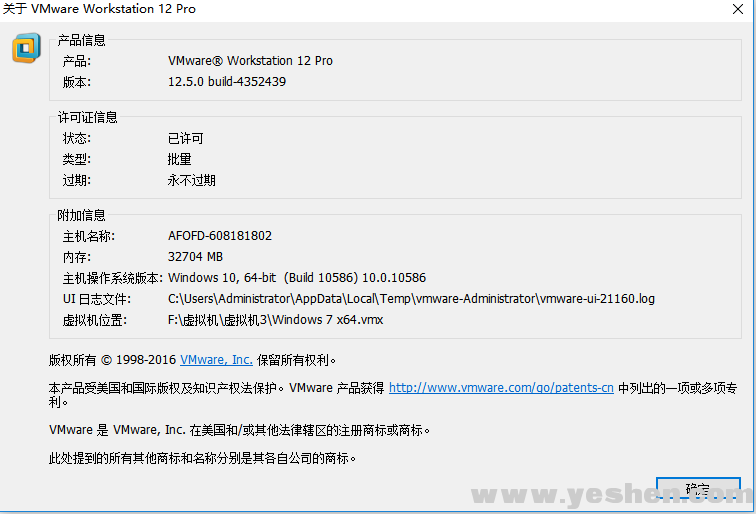
然后设定该新建虚拟机的性能分配(首先我们必须明白哦,模拟器的安装运行环境http://url.cn/cOxdxv,以我的供参考):
内存----------4 GB
处理器核心数----------4(请勾选“虚拟化 Intel VT-x/EPT 或 AMD-V/RVI(V))
硬盘(SCSI)的容量分配和 其余的设置哈,可以见下图:
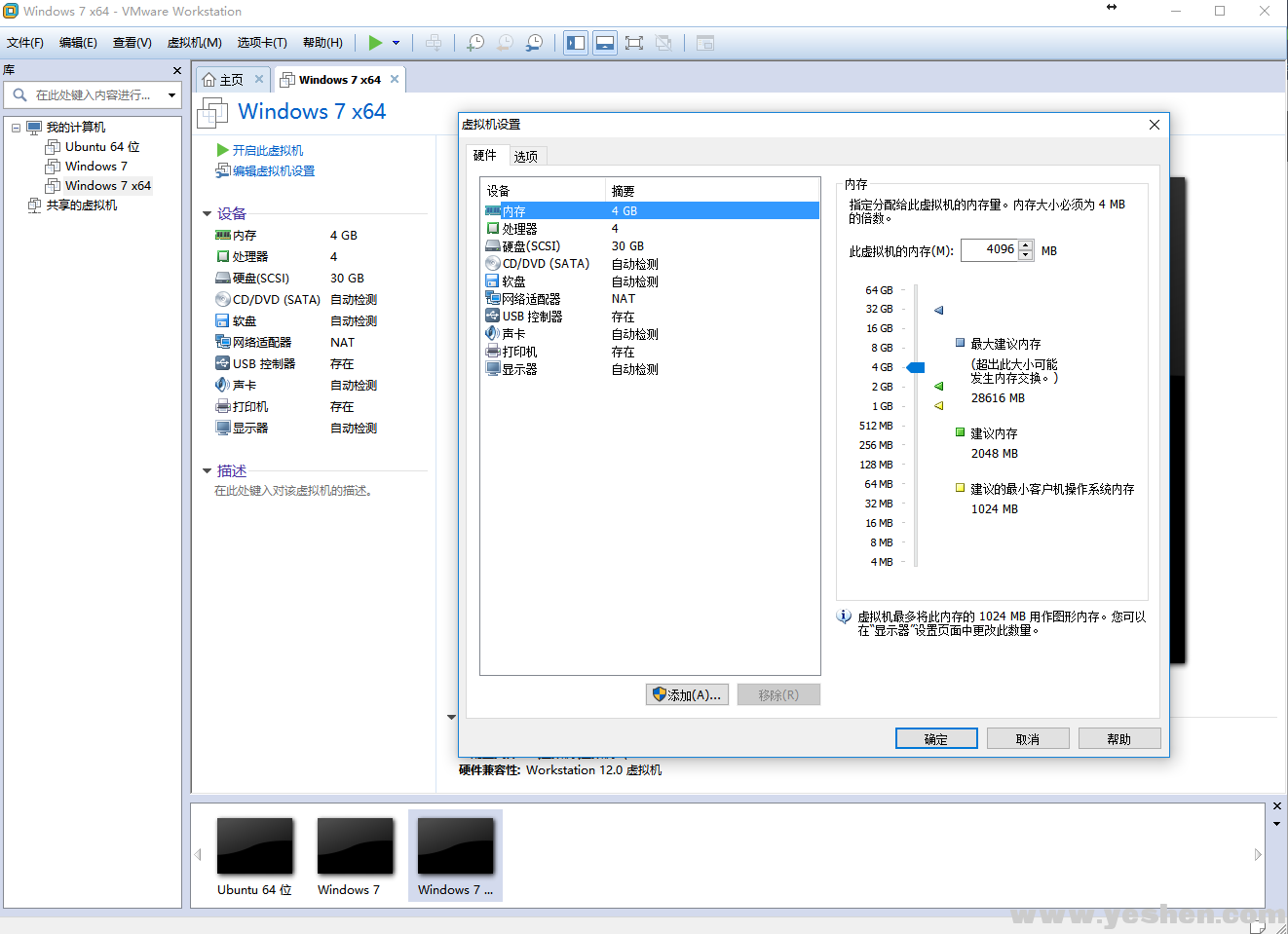
分配完成,vm进入简易安装,注意安装步骤我相信在接触了虚拟机的用户,应该都是轻车熟路了,所以就不作讲解了,大约半个小时后完成安装,进入Windows 系统内。
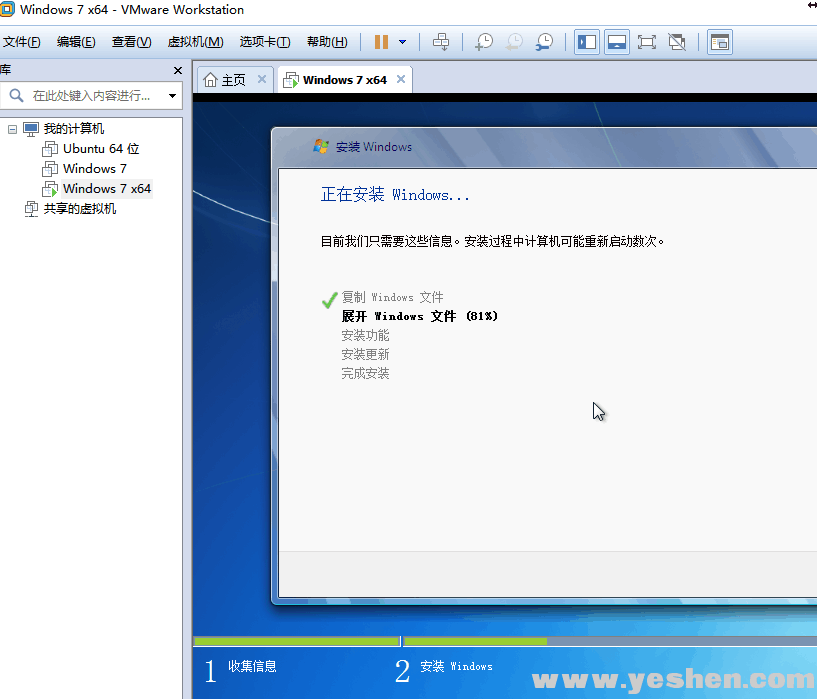
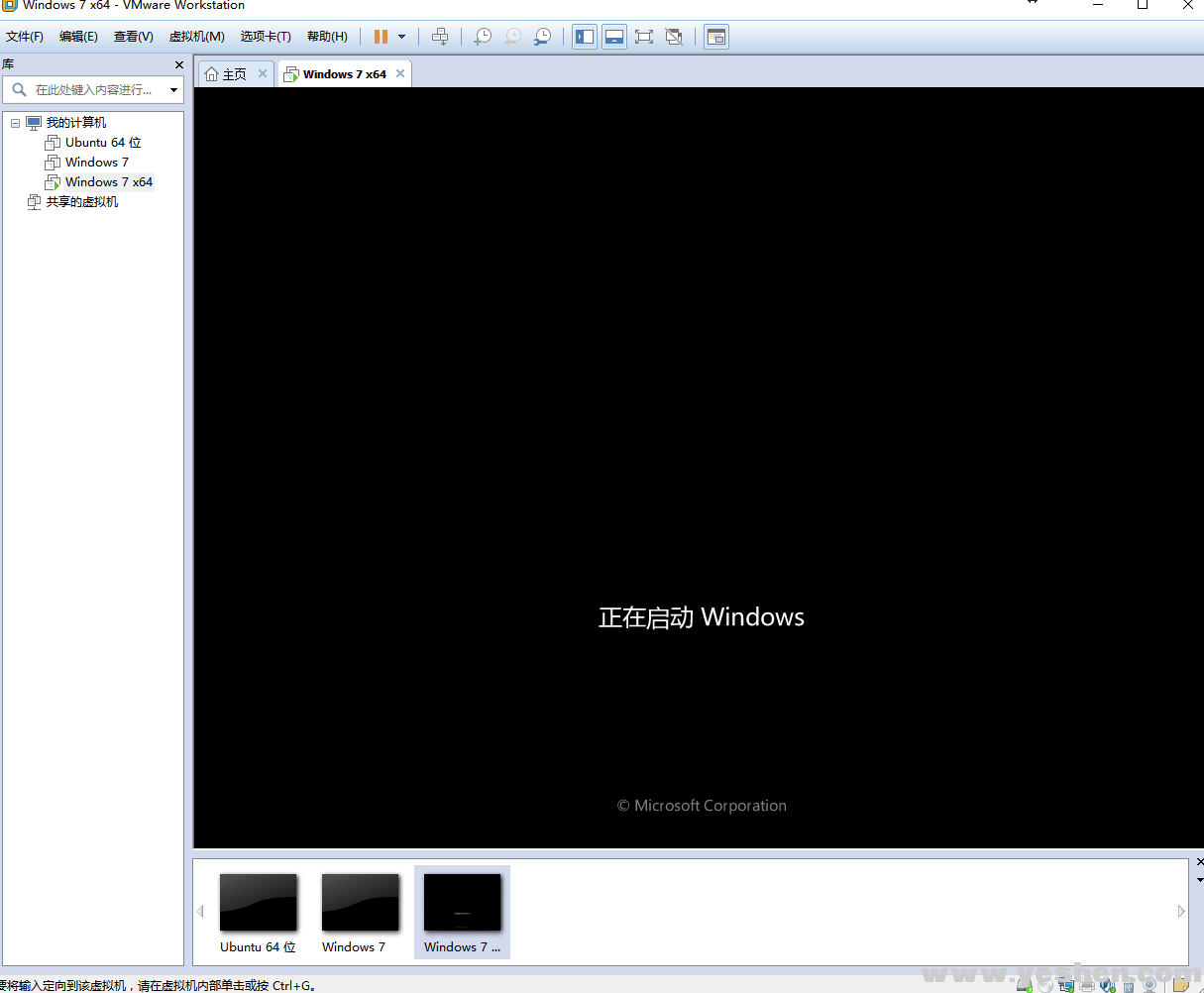
第二步:安装模拟器,以及相关的设定。
首先: 关闭虚拟机内的防火墙设定
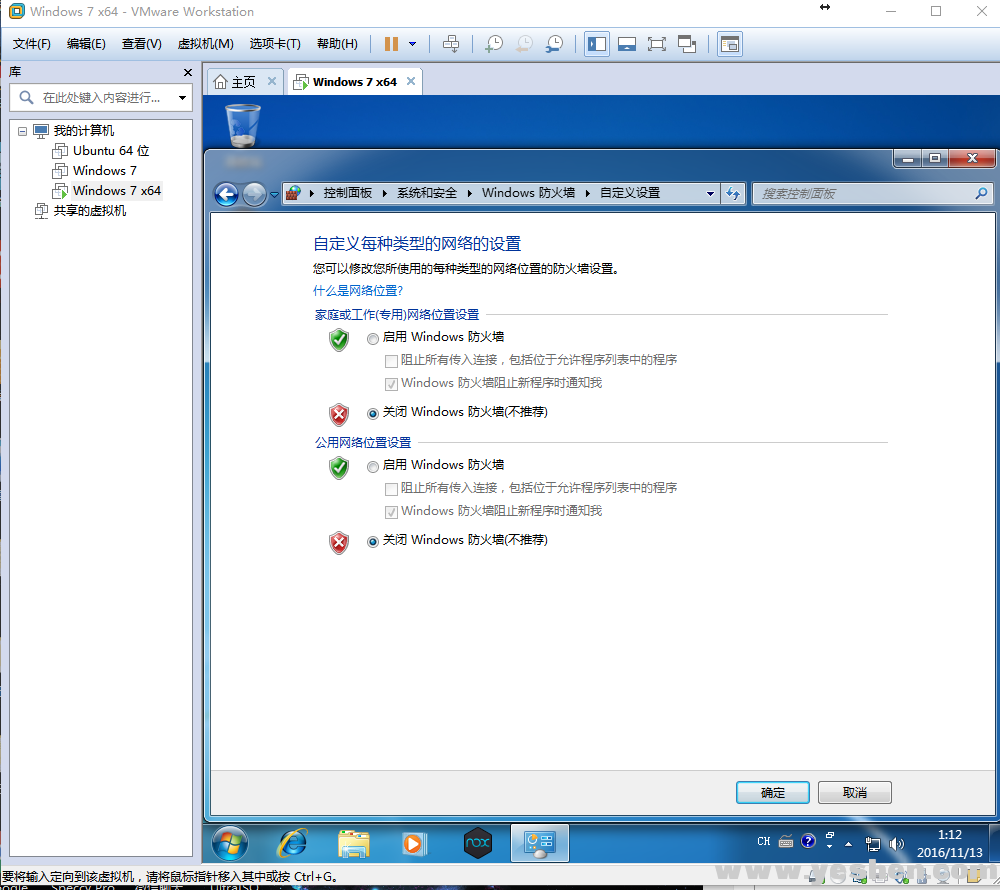
然后在官网www.yeshen.com 下载版本为3.7.5版本的模拟器,原始的IE浏览器本人偶发性的碰到过提示关于下载包签名的问题,解决办法为打开IE的工具设置----弹出窗口组织程序----关闭,当然了一般是不会有下载报错的。


耐心等候完成安装,然后打开夜神多开器,修改一下模拟器的显卡渲染:改为DX模式(即极速模式)
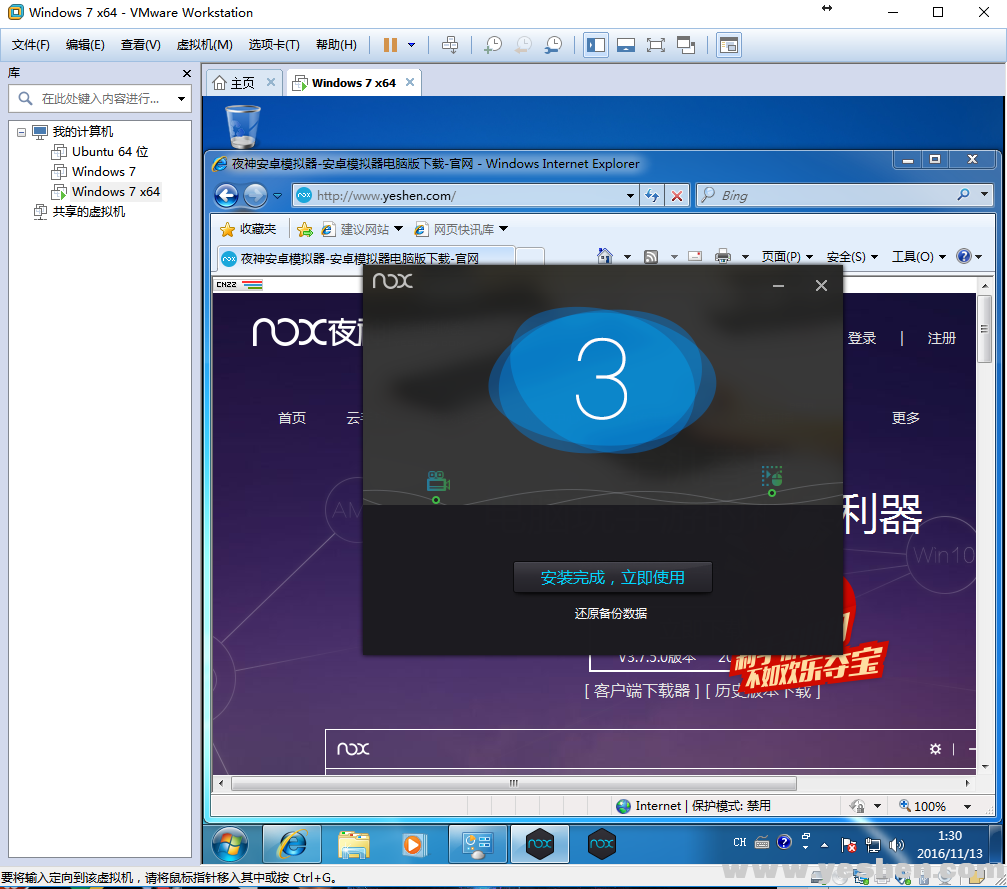
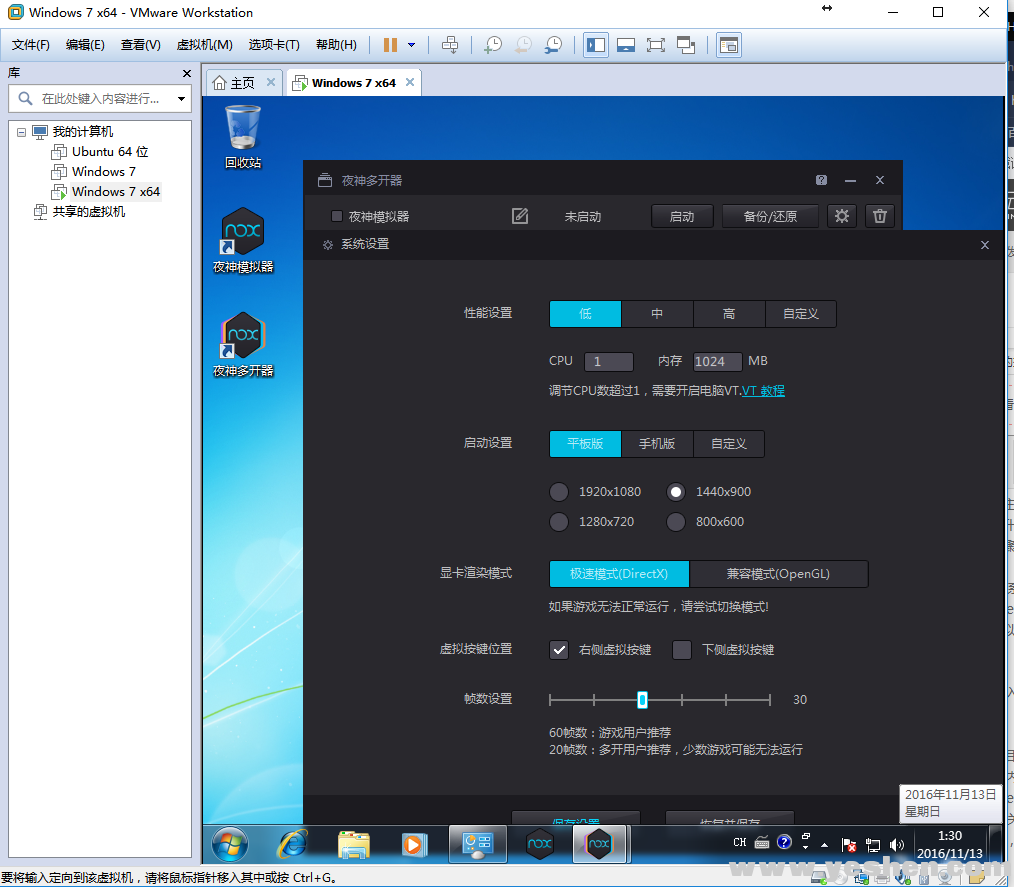
启动模拟器,如图,运行成功,尽情折腾吧。
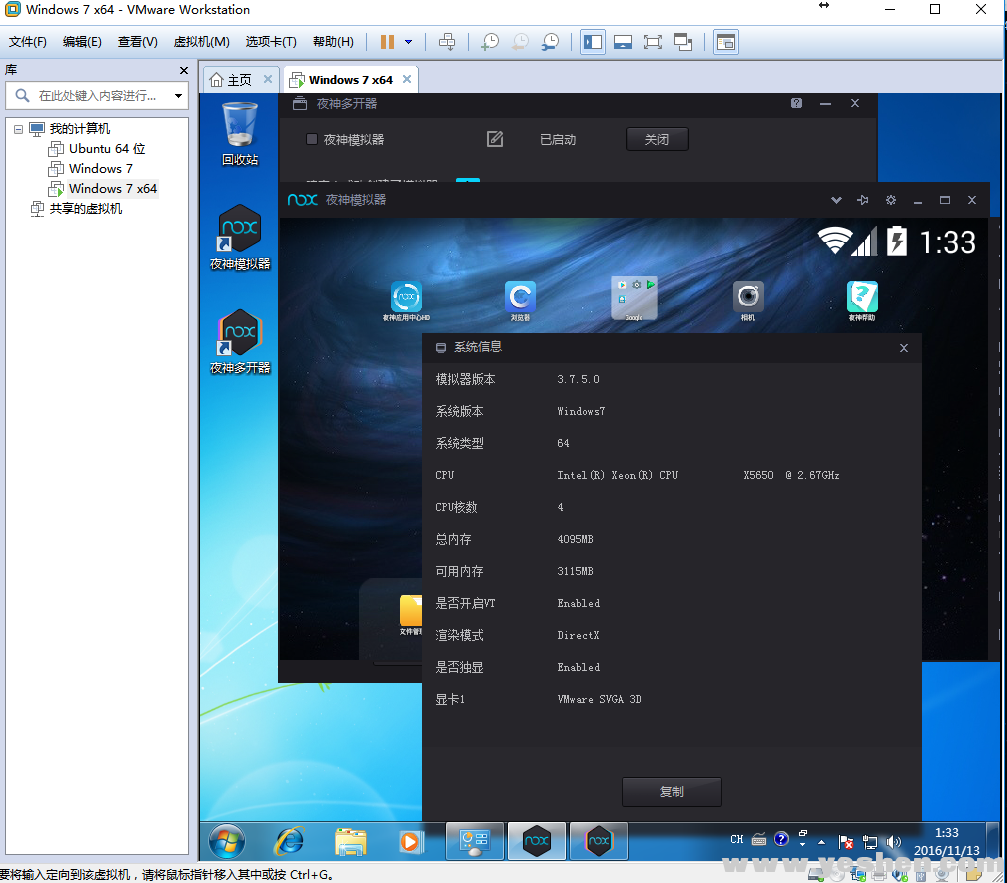
另外眼尖的用户可以看到哦,3.7.5版本下模拟器是与操作系统的aero和谐相处的哈,但是如果还有用户安装了新版的模拟器,aero主题却被停用的,请联系我哈,这边会进行跟进处理,期待您的反馈哦。